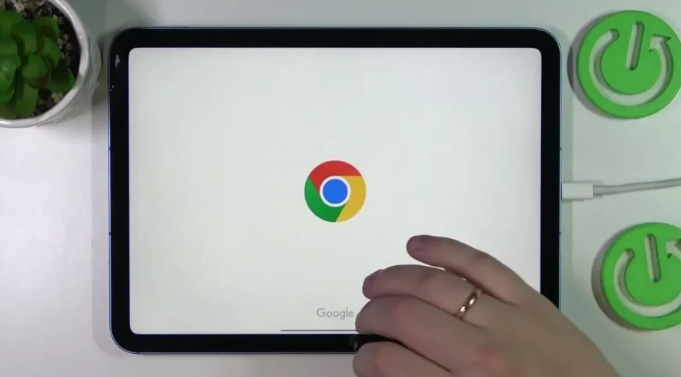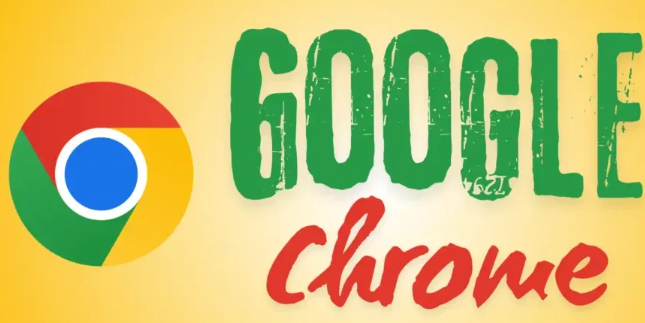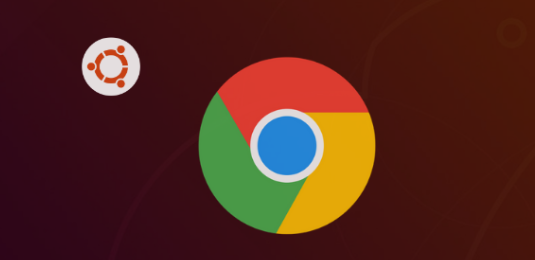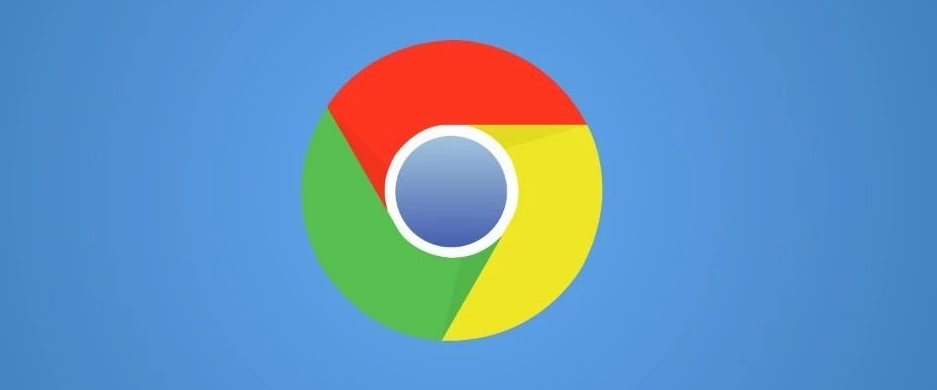1. 访问证书管理页面:打开Chrome浏览器,点击右上角的“三个点”菜单按钮,选择“设置”。在设置页面中,向下滚动找到并点击“隐私设置和安全性”部分,接着点击“安全”选项(或在某些版本中直接显示为“管理证书”),进入证书管理界面。
2. 查看证书信息:在证书管理界面,可以看到多个选项卡,如“受信任的根证书颁发机构”“受信任的中间证书颁发机构”等。点击相应的选项卡,可以查看已安装的证书列表。对于正在访问的网站,还可以通过点击浏览器地址栏左侧的锁形图标或信息图标(i),在下拉菜单中选择“连接是安全的”或者“证书(有效)”,再点击“证书”或者“详细信息”选项,查看该网站的SSL证书信息,包括颁发者、有效期等基本信息。
3. 导入证书:如果要导入证书,先选择需要导入证书类型的相应选项卡,如导入一个网站的SSL证书,通常选择“受信任的根证书颁发机构”。然后点击“导入”按钮,按照提示完成证书文件的导入操作。
4. 删除证书:在证书管理界面的证书列表中,找到需要删除的证书,点击该证书,然后选择“删除”操作,即可将证书从Chrome浏览器中移除。
5. 导出证书:Chrome浏览器本身不直接提供证书导出功能,但可以通过一些间接方法实现。例如,在Windows系统中,可以打开Internet Explorer浏览器(IE),将Chrome浏览器中的证书导入到IE中,然后再从IE中导出证书;或者使用第三方工具如CertExpiryViewer来导出证书。